Skapa ett schemalagt jobb i Windows 11

Vill du automatisera alla dina personliga och professionella uppgifter på en Windows 11-dator? Lär dig här hur du skapar uppgifter i Windows Task Scheduler.
Står du inför problem med din befintliga Windows 11-dator? Vill du uppgradera ditt Windows 10 till det senaste Windows 11 OS? Du måste leta efter nedladdningsalternativ för Windows 11 22H2. Nedan hittar du hur du får Windows 11 22H2 direkt.
Microsoft lanserade Windows 11 2022, den mest eftertraktade funktionsuppdateringen 22H2, den 20 september 2022. Windows 11 22H2-uppdateringen eller ny nedladdning är tillgänglig för kvalificerade Windows 10- och 11-enheter i 190+ länder.
Det är en viktig funktionsuppdatering sedan lanseringen av Windows 11. De flesta Windows PC-experter anser att den här uppdateringen kommer att lösa många buggar och fel i det ursprungliga Windows 11-operativsystemet.
Om du har väntat på den mest stabila versionen av Windows 11 OS, är det rätt tid att ladda ner Windows 11 22H2-uppdateringen på Windows 10 PC.
Fortsätt läsa för att utforska alternativen för nedladdning av Windows 11 22H2 på olika sätt.
Nedladdning av Windows 11 22H2: Vad är det med det?
Windows 11 22H2-uppdatering eller fristående nedladdning är den mest stabila och användarvänliga versionen av Windows 11-operativsystemet. Nu kan du uppleva olika kända funktioner från tidigare Windows OS på Windows 11 utan problem.
Till exempel är alternativet Uppdatera på skrivbordet högerklicka tillgängligt som du upplevde i Windows 10, Windows 7, Windows XP och så vidare. Som detta kommer många andra optimeringar att lyfta användarupplevelsen (UX) i Windows 11 till nästa nivå.
Om du tycker att uppdateringen är intressant och undrar hur du skaffar Windows 11 22H2, finns det goda nyheter. Microsoft har meddelat att de har gått in i den avancerade nedladdnings- och uppdateringsfasen för Windows 11 22H2.
Alla kvalificerade Windows-datorer kommer att få uppdateringsalternativet när användarna söker efter uppdateringar. Det är viktigt att notera att du måste köra Windows 10 20H2 eller senare för att få uppdateringen.
Nedladdning av Windows 11 22H2: Varför ska du skaffa det?
Konventionell visdom säger att du måste fortsätta uppdatera din Windows-dator så länge Microsoft erbjuder dig säkerhet och funktionsuppgraderingar. Men om du är orolig för felen i den första Windows 11-versionen, kanske du inte har uppgraderat till Windows 11 ännu.
Med uppdateringen av Windows 11 22H2-funktionen behöver du inte vänta längre för att uppleva det fantastiska utseendet och funktionerna i Windows 11. Ladda bara ner Windows 11 22H2-uppdateringen nu och upplev sömlös datoranvändning.
Det finns fler skäl för dig att skaffa den senaste nedladdningen av Windows 11 22H2, och dessa är enligt nedan:
Windows 11 22H2 Nedladdning: från Windows Update
Det enklaste sättet att ladda ner Windows 11 22H2-uppdateringen är från Windows Update-appen. Här är stegen för att få de senaste Windows-uppdateringarna:
Uppdatera från en Windows 11-dator

Uppdatering från en Windows 11-dator (Foto: med tillstånd av Microsoft)
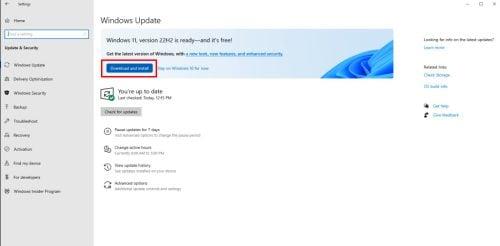
Ladda ner Windows 11 22H2-uppdatering (Foto: med tillstånd av Microsoft)
Uppdatera från en Windows 10-dator
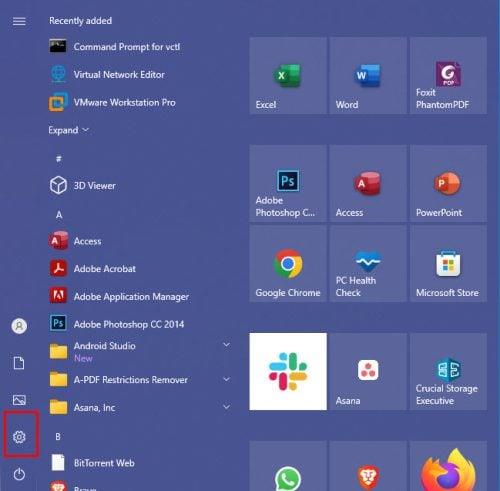
Windows 11 22H2 Ladda ner från ikonen för Windows Update-inställningar
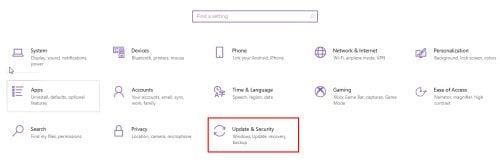
Så här får du Windows 11 22H2 Windows Update Inställningar
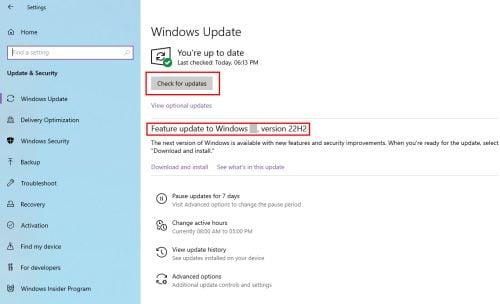
Sök efter uppdateringsskärm
Det verkar ganska enkelt att ladda ner Windows 11 22H2-uppdateringen. Men det är det inte! Många användare kämpar för att få OTA-uppdateringen.
Vad som är mer oroande är att vissa Windows 10-enheter inte är kompatibla med denna stora Windows 11-uppgradering. Om du stöter på något av dessa problem, följ dessa metoder nedan:
Windows 11 22H2 Nedladdning: Använda Windows 11 Installation Assistant
Detta är ett automatiserat sätt att uppgradera eller installera Windows 11 22H2. Följ dessa instruktioner för att få den senaste uppdateringen av Windows OS:
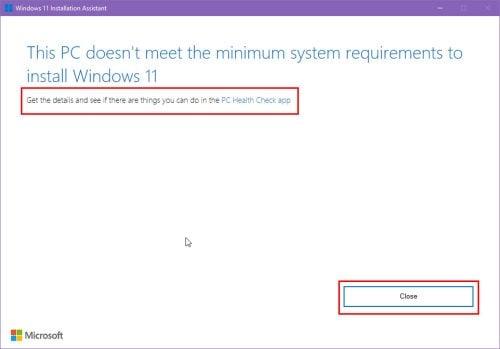
Windows 11 installationsassistent
Windows 11 22H2 Nedladdning: Använda ett installationsmedium
Om du ser följande fel efter att ha provat metoden ovan måste du installera en ny kopia av Windows 11 22H2 OS. För det behöver du en startbar OS-skiva. Så här kan du få det från Microsoft gratis:
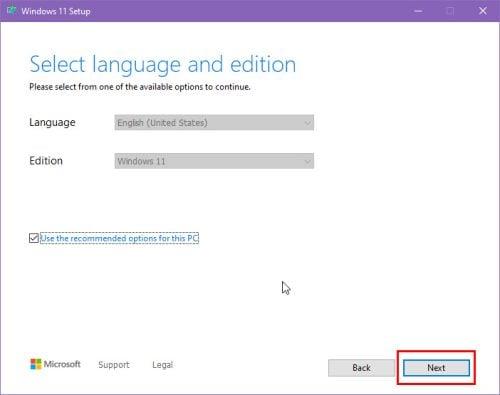
Välj språksidan för Windows Media Creation Tool
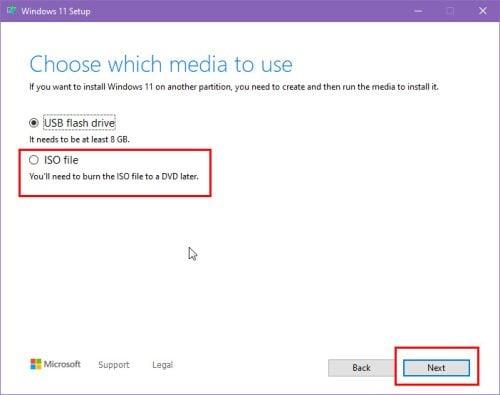
Välj mediakälla för Windows Media Creation Tool
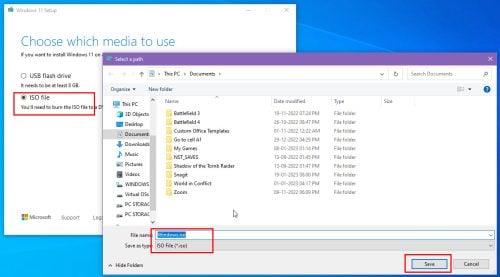
Windows 11 22H2 Nedladdning med ett installationsmedium
Windows 11 22H2 Nedladdning: Direkt ISO-nedladdning
Här kan du ladda ner en äkta kopia av Windows 11 22H2 i ISO-bildformat från Microsoft genom att följa dessa steg:
Länken förblir aktiv i 24 timmar från det att din IP-adress skapades. Det är en Windows 11 OS-bild i flera upplagor.
Därför, beroende på din licensnyckel, måste du välja lämplig utgåva när du installerar det faktiska operativsystemet.
Att ladda ner denna ISO är också lämpligt om du planerar att konfigurera en virtuell Windows 11-maskin på Oracle VM VirtualBox eller VMware Workstation.
Windows 11 22H2 Nedladdning: Via Rufus
Det bästa och mest enkla alternativet att skapa en startbar USB med Windows 11 22H2-utgåvan är att använda Rufus-appen.
Du kan inte bara kopiera en ISO-fil av Windows 11 på ett USB-minne. Du måste göra USB-startbar först innan du kopierar ISO-filen. Här kommer Rufus-appen för att rädda.
Följ dessa steg för att skapa ett startbart USB-minne med Rufus:
Slutsats
Så nu vet du hur du laddar ner Windows 11 22H2-uppdatering eller färsk ISO för att installera den mest stabila Windows 11-versionen.
Ge metoderna ovan ett försök beroende på din Windows PC-konfiguration och Windows 11-uppdateringskompatibilitet.
Nästa upp, utforska coola tips som hjälper dig att installera Windows 11 .
Vill du automatisera alla dina personliga och professionella uppgifter på en Windows 11-dator? Lär dig här hur du skapar uppgifter i Windows Task Scheduler.
Ta reda på hur du fixar felkod 0x80070070 på Windows 11, som ofta dyker upp när du försöker installera en ny Windows-uppdatering.
Vad gör du när Windows 11-datorns tid mystiskt inte visar den tid den ska? Prova dessa lösningar.
Ta reda på vad du ska göra om Windows Phone Link inte fungerar, med en steg-för-steg lista med lösningar för att hjälpa dig att återansluta din telefon till din dator.
Att hantera flera e-postinkorgar kan vara en utmaning, särskilt om viktiga e-postmeddelanden hamnar i båda. Många människor står inför detta problem när de har öppnat Microsoft Outlook och Gmail-konton. Med dessa enkla steg lär du dig hur du synkroniserar Microsoft Outlook med Gmail på PC och Apple Mac-enheter.
Upptäck skillnaden mellan Windows 11 Home och Pro i ett kortfattat format i denna artikel och välj rätt Windows 11-utgåva.
Behöver du skriva ut på en nätverksansluten skrivare på kontoret eller ett annat rum hemma? Hitta här hur du lägger till en skrivare via IP-adress i Windows 11.
Om du ser felet Windows Online Troubleshooting Service Is Disabled när du använder någon Windows felsökare, läs den här artikeln nu!
Lär dig hur du rullar tillbaka Windows 11 24H2-uppdateringen om du har haft problem med denna version av Microsofts operativsystem.
Denna handledning visar hur du ändrar inställningarna för UAC i Microsoft Windows.







